Os avanços tecnológicos tornaram a criação de aplicativos que ajudam a impulsionar os negócios mais fácil do que nunca. O desenvolvimento de aplicativos não está mais apenas nas mãos das equipes de engenharia, mas pode ser complementado por desenvolvedores cidadãos e usuários corporativos. E, à medida que mais dessas plataformas se tornam nativas da nuvem, o design, o desenvolvimento e a implementação de aplicativos de negócios ocorrem na nuvem. Com os aplicativos migrando para a nuvem, faz sentido que os dados de back-end também migrem para a nuvem. Embora muitas soluções com pouco ou nenhum código ofereçam conectividade sob medida para bancos de dados relacionais, muitas não oferecem conectividade para soluções NoSQL avançadas, como o Couchbase.
Desenvolvimento de aplicativos com pouco ou nenhum código usando o Couchbase Capella e o CData Connect Cloud
O Couchbase Capella aproveita todos os benefícios da solução de armazenamento NoSQL do Couchbase e a torna nativa da nuvem - acessível de qualquer lugar. Quando combinado com o CData Connect Cloud, você obtém acesso instantâneo de nuvem para nuvem aos dados do Couchbase Capella a partir de plataformas de baixo código baseadas em nuvem, como o Microsoft Power Apps.
O Microsoft Power Apps é um serviço para criar e usar aplicativos de negócios personalizados que se conectam aos seus dados e funcionam na Web e em dispositivos móveis - sem o tempo e as despesas do desenvolvimento de software personalizado. Ao unir o Couchbase Capella ao Power Apps por meio do CData Connect Cloud, você cria aplicativos de negócios baseados na nuvem e com pouco código sobre os dados NoSQL baseados na nuvem.
Este artigo discute a conexão com o Couchbase Capella no CData Connect Cloud e a criação de um aplicativo simples no Power Apps com base nos dados do Couchbase.
Configurar o Couchbase Capella para uso com o CData Connect Cloud
Há algumas etapas de configuração que você precisa realizar no Couchbase Capella e observações a serem feitas para se conectar ao Couchbase Capella a partir do CData Connect Cloud. Comece fazendo login na sua conta do Couchbase Capella, selecionando o cluster ao qual deseja se conectar e navegando até a guia "Connect" (Conectar).
-
- Anote o URL no Rede de longa distância (este é o endereço do seu Couchbase Capella Server).
- No Rede de longa distância seção, clique em Gerenciar IPs permitidos e adicione os endereços IP apropriados (a lista de endereços IP está disponível na seção Equipe de suporte da CData).
- No Credenciais do banco de dados, clique em Gerenciar credenciais para criar um usuário de banco de dados com as permissões adequadas (esse é o usuário nome de usuário e senha que você usará para se conectar ao Couchbase Capella).
Conecte-se ao Couchbase Capella no CData Connect Cloud
O CData Connect Cloud usa uma interface direta, do tipo apontar e clicar, para se conectar às fontes de dados.
-
- Comece fazendo login em CData Connect Cloud (avaliação gratuita), navegando até a seção Conexões e clicando em Adicionar conexão.
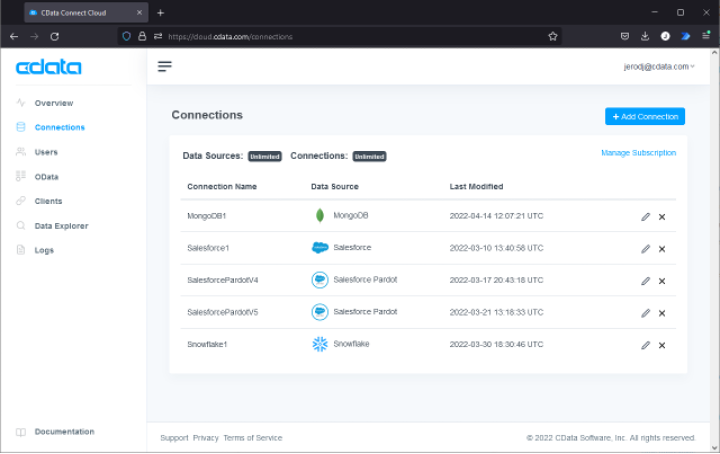
-
- Procurar por Couchbase e clique para adicionar uma nova conexão com o Couchbase.
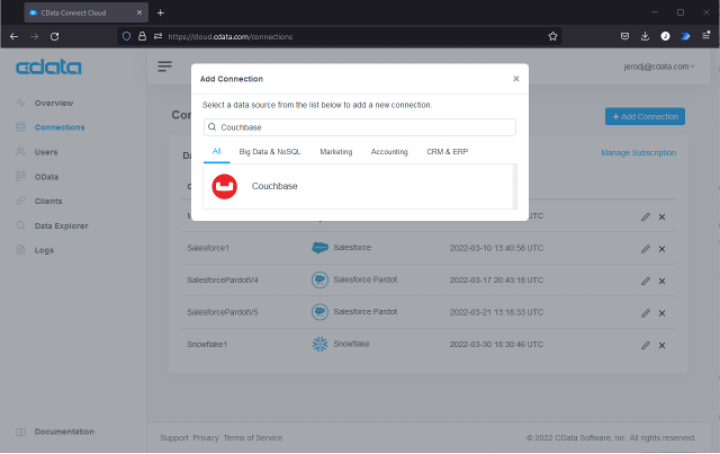
- Configure a conexão com o Couchbase definindo cada um desses itens:
- Procurar por Couchbase e clique para adicionar uma nova conexão com o Couchbase.
-
-
- Esquema de autenticação para Básico
- Usuário para o nome de usuário de suas credenciais de banco de dados (veja acima)
- Senha para a senha de suas credenciais de banco de dados (veja acima)
- Servidor para o URL do seu Couchbase Capella Server (veja acima)
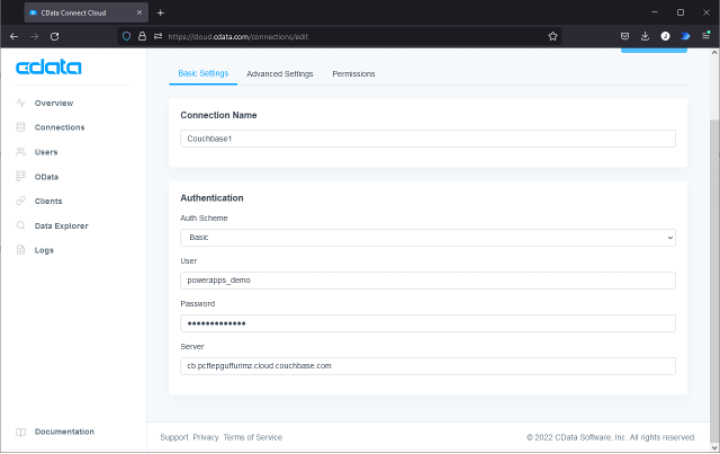
-
No Configurações avançadas guia, conjunto:
-
-
- Modo de conexão para Nuvem
- Servidor DNS para um servidor DNS público, como 8.8.8.8 ou 1.1.1.1
- Usar SSL para Verdadeiro
- Certificado de servidor SSL para * (isso aceita o certificado do servidor do Couchbase Capella)

-
-
- Navegue até as Permissões na seção Adicionar conexão com o Couchbase e atualize as permissões baseadas no usuário, conforme necessário.
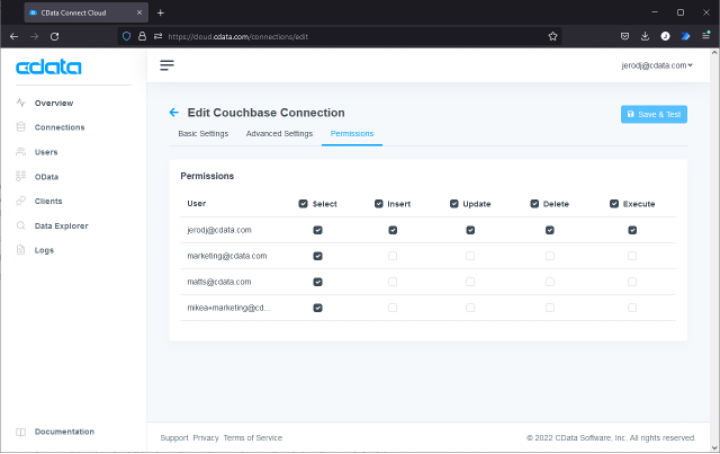
- Navegue até as Permissões na seção Adicionar conexão com o Couchbase e atualize as permissões baseadas no usuário, conforme necessário.
-
- Clique em seu nome de usuário na interface do Connect Cloud e clique em Configurações. Navegue até a seção Tokens de acesso e (se ainda não o tiver feito) crie um Personal Access Token (PAT) para se conectar ao CData Connect Cloud a partir do PowerApps.
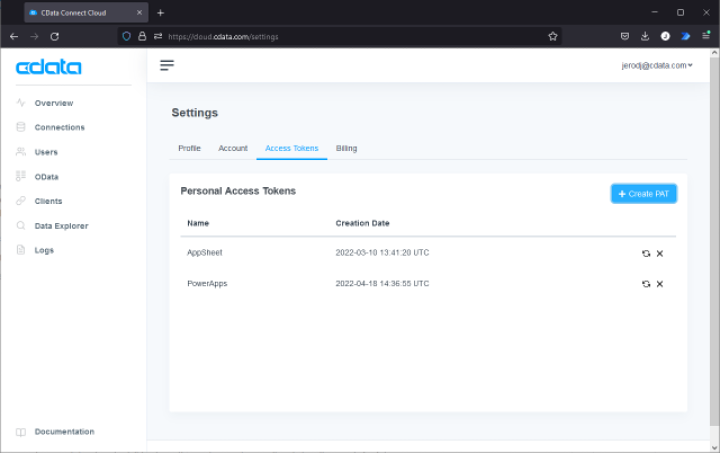
- Clique em seu nome de usuário na interface do Connect Cloud e clique em Configurações. Navegue até a seção Tokens de acesso e (se ainda não o tiver feito) crie um Personal Access Token (PAT) para se conectar ao CData Connect Cloud a partir do PowerApps.
Nesse ponto, você está pronto para se conectar aos dados do Couchbase a partir do Microsoft Power Apps.
Conexão com o Connect Cloud a partir do Power Apps
Como o CData Connect Cloud se parece com um banco de dados do SQL Server na nuvem, podemos usar o conector do SQL Server no Power Apps para integrar os dados do Couchbase aos seus aplicativos de negócios.
-
- Faça login no Microsoft Power Apps
- Clique em Universo de dados > Conexões > Nova conexão
- Selecione SQL Server
- No assistente de conexão, defina:
-
-
- Tipo de autenticação para Autenticação do SQL Server
- Nome do servidor SQL para tds.cdata.com,14333" (observe a porta não padrão)
- Nome do banco de dados SQL para o nome de sua conexão com o Couchbase (por exemplo, Couchbase1)
- nome de usuário ao seu nome de usuário do Connect Cloud (por exemplo, user@mydomain.com)
- senha para o PAT do seu nome de usuário do Connect Cloud
- Clique em Criar
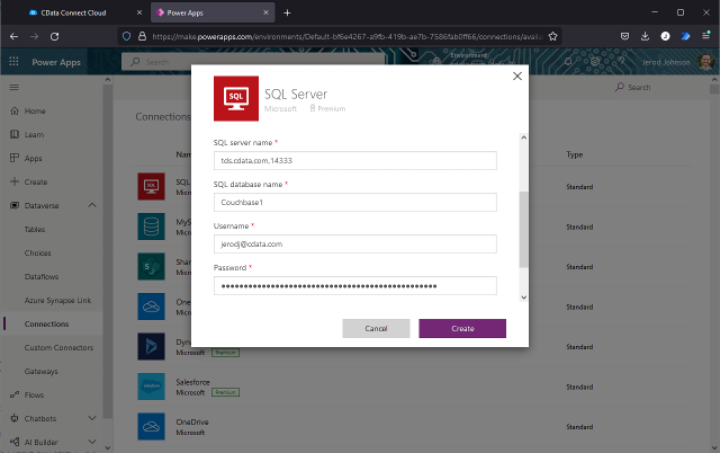
-
Depois que a conexão com o CData Connect Cloud for estabelecida, você estará pronto para criar aplicativos de negócios a partir dos dados do Couchbase.
Criação de um aplicativo de negócios a partir de dados do Couchbase
A última parte deste passo a passo envolve a integração de dados do Couchbase em um aplicativo de negócios criado no Power Apps.
-
- Faça login no Microsoft Power Apps
- Clique em Criar e selecione SQL
- Escolha sua conexão com o CData Connect Cloud Couchbase, escolha uma tabela e clique em Conectar

-
- Atualizar o Navegar Tela para usar os campos de sua escolha.
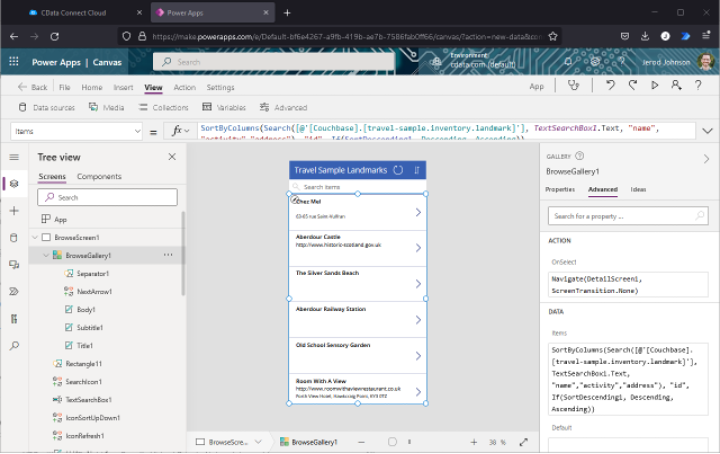
-
- Atualizar o Detalhes Tela para usar os campos de sua escolha.
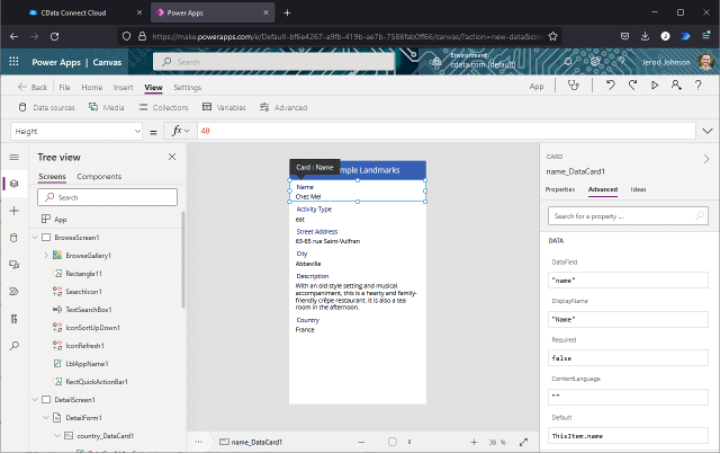
- Atualizar o Detalhes Tela para usar os campos de sua escolha.
Nesse ponto, você terá criado um aplicativo de negócios com pouco ou nenhum código que tenha uma conexão direta com os dados ativos do Couchbase. Você pode até mesmo atualizar o aplicativo para incluir suporte a write-back, usando a conectividade bidirecional do CData Connect Cloud com o Couchbase Capella. Os funcionários podem revisar, analisar e atualizar os dados comerciais de onde quer que estejam.
Continue aprendendo
-
- Experimente o CData Connect Cloud gratuitamente
- Inicie um programa de 30 dias Avaliação gratuita do Couchbase Capella
